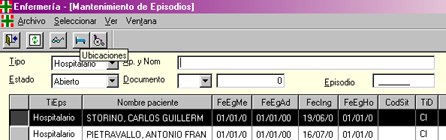Manual del usuario Visualizar detalles de episodios 
Busco el Episodio por : Número, o Apellido o Documento y el estados Abierto. Y por ultimo hacer clic en el botón "Episodio" y se abrirá la pantalla "Visualizar Episodio Hospitalario" con varios botones con diferentes datos: Solicitud, Familiar a Cargo, Diagnostico, etc.
Como realizar un pase de cama Buscar el Episodio por : Número, o Apellido o Documento y el estados Abierto. Una vez seleccionado el Episodio a cambiar de cama, hacer clic en el botón "Ubicaciones".
Seleccionar Estado de la Cama, si el pase requiere Camillero: tipo de traslado y transporte, si requiere Médico, Oxigeno, Barbijo o alguna Observación y hacer clic en Añadir.
Pasaje de cama Como realuizar un pedido de camillero (entre sectores y/o áreas) Hacer clic en el botón "Mantenimiento de Episodio" del Menú Principal. Busco el Episodio por : Número, o Apellido o Documento y el estados Abierto. Una vez seleccionado el Episodio , hacer clic en el botón "Pedido de Camillero".
Luego hacer clic en el botón "Crear Pedido de Camillero", se abrirá una pantalla donde se deberá seleccionar Origen (Id Lugar Origen), Destino (Id Lugar Destino) Programación, Tipo de Transporte, si el traslado es con Médico, Oxigeno y/o Barbijo, hacer clic en el botón Añadir.
- Como ultimo paso hacer click en el botón Sí, para confirmar el traslado.
Como realizar un egreso fisico (volver al índice de opciones) - Hacer clic en el botón "Egreso Físico" del "Menú Principal."
- En la pantalla "Egreso Físico" se mostraran aquellos episodios que ya tiene el Egreso Médico y el Administrativo; seleccionar el episodio a egresar, hacer clic en botón Egreso Físico.
- Se abrirá la pantalla "Egreso Físico de Hospital", hacer clic en le botón "Egresar", confirmar el egreso en el botón Sí de la siguiente pantalla.
- Como ultimo paso solicitar camillero, determinar tipo de traslado (Programado, Espontaneo, Urgente), tipo de transporte y seleccionar Destino(con F4 muestra las opciones) y presionar el botón "Aceptar".
Administra los pedidos de limpieza (volver al índice de opciones) - Hacer clic en el botón "Pedidos de Limpieza" del Menú Principal
- Para Prolongar el tiempo del pedido de limpieza hacer clic en el botón "Prolongar" y luego en el botón "Prolongar" de la siguiente pantalla
- Para Cumplir con el pedido de limpieza hacer clic en el botón "Cumplir" y luego en el botón "Cumplir" de la siguiente pantalla.
Visualizar cama por sector (volver al índice de opciones) - Hacer clic en el botón "Cama por Sector" del Menú Principal; en la pantalla "Listar Sector de Internación" seleccionar el Sector a consultar y hacer clic en el botón "Seleccionar".
- En esta pantalla se listan las camas del Sector seleccionado; en el caso de estar ocupada por algún episodio con el botón "Ver" se pueden visualizar los datos del mismo.
Desbloquear episodio - Hacer clic en el botón "Desbloquear Episodios" del Menú Principal.
- En la siguiente pantallas seleccionar el Episodio y hacer clic en el botón "Desbloquear".
|